- Windows 11 זה שומר פעילות מקומית ומציג תאריכים מרכזיים עבור קבצים, אבל לא היסטוריה אינסופית של עריכות.
- היסטוריית קבצים מאפשרת לך לשחזר בנוחות גרסאות קודמות ולהציג שינויים לפי תאריך.
- מסנני חיפוש (שונה, נוצר, גודל, מחלקה, סיומת) מקדמים תוצאות לפי טווחים ומטא-דאטה.
- עבור ביקורות עסקיות מפורטות, פתרונות כמו ADAudit Plus מציעים דוחות והתראות בזמן אמת.
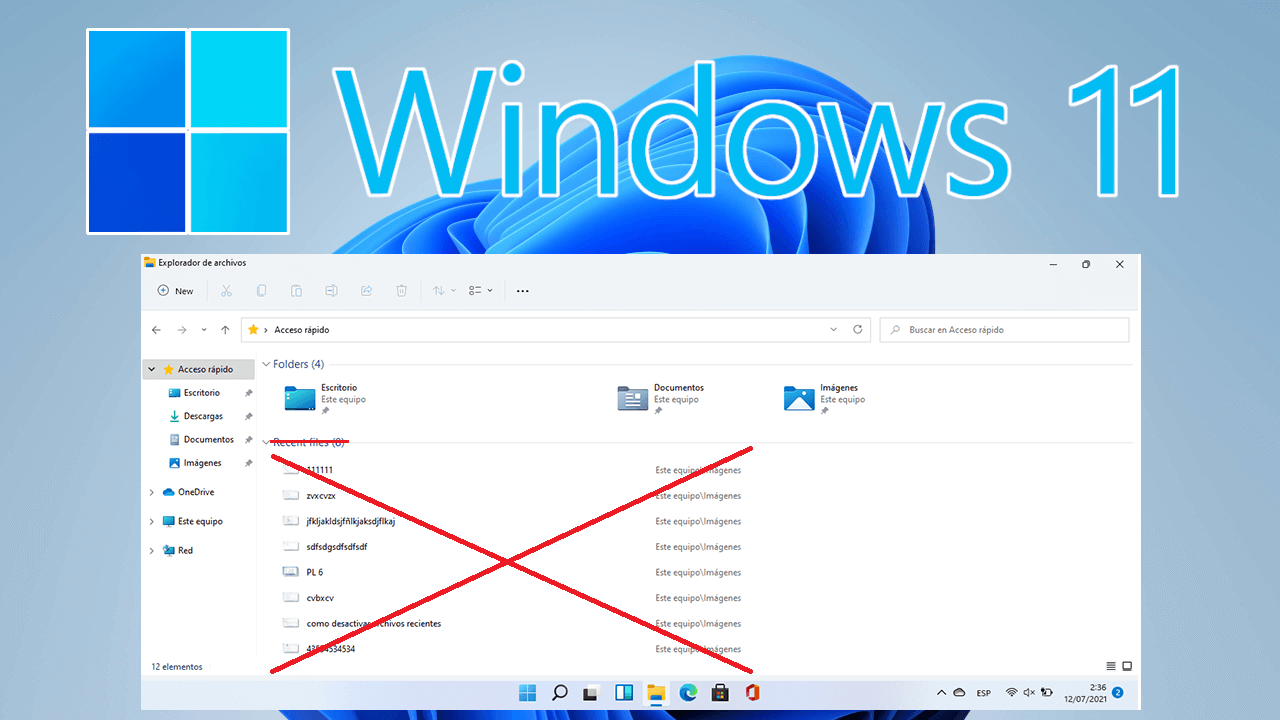
אם אתם עובדים מדי יום עם מסמכים, תמונות או פרויקטים משותפים, בוודאי רציתם לדעת מי נגע בקובץ ומתי הוא שונה. בתוך Windows 11 ישנן מספר דרכים לסקור את הפעילות הקשורה לקבצים שלך: מצפייה בתאריכים המרכזיים שלהם ב-Explorer (הצג קבצים אחרונים), לשימוש בעותקי גרסה עם היסטוריית קבצים או ביקורת שינויים בסביבות ארגוניות. אין קופסת קסמים ששומרת את כל היסטוריית העריכה בתוך כל קובץ, אבל כן, ישנם כלים למעקב אחר שינויים ולגישה לגרסאות קודמות..
לפני שנתחיל, מומלץ להבין את ההיקף האמיתי של המערכת. חנויות Windows 11 היסטוריה מסוימת של פעילות ברמת המערכת (אפליקציות בשימוש, קבצים שנפתחו, אתרים שביקרתם בהם) במכשיר עצמו, ומציע פונקציות לניהול או מחיקה. זה לא אומר שיש לך יומן אינסופי של כל השינויים בתוך קובץ, כי בתכנון קבצים מאחסנים תאריכים בסיסיים (יצירה, שינוי) אבל לא רשימה אינסופית של מהדורות. עם זאת בחשבון, בואו נבחן את האפשרויות שכן עובדות.
מושגים מרכזיים: מה Windows 11 רושם לגבי קבצים ופעילות
ב-Windows 11, מה שנקרא "היסטוריית הפעילות" משמשת ל... שמור רישום מקומי של מה שאתה עושה במכשיר: אפליקציות שאתה פותח, שירותים שאתה משתמש בהם, קבצים שאתה ניגש אליהם ואתרים שאתה מבקר בהם. היסטוריה זו נשמרת במחשב שלך ועוזרת לך לחדש משימות ולסקור פעילות אחרונה מבלי לצאת מהחשבון שלך.
חלק מתכונות המערכת משתמשות בהיסטוריה הזו. "ציר הזמן" הישן אפשר לך לצפות בפעילויות קודמות ולחדש אותן מאוחר יותר, כך שאם היית שם אתמול, עריכת מסמך, תוכל לפתוח אותו מחדש מתצוגה זו היום. דבר חשוב: אדג מיקרוסופט (גרסה קודמת) שילב את היסטוריית הגלישה שלך שם, אך גלישה ב-InPrivate מעולם לא נשמרה בסעיף זה.
אם אתה משתמש במספר חשבונות (מקומיים, מיקרוסופט, עבודה או בית ספר), היסטוריית פעילות לפי חשבוןניתן לצפות ולנהל חשבונות אלה דרך הגדרות, ובסביבות שיתופיות, הקצאת הרשאות לתיקיות ולקבצים כדי לשלוט בגישה, ניתן לסנן אילו פעילויות מוצגות. הסתרת חשבון אינה מוחקת את הנתונים שלו מהמכשיר שלך; היא פשוט מונעת את הצגתם בתצוגת הפעילות. המידע נשאר מקומי עד שתמחק אותו.
ההגדרות מאפשרות לך להתאים אישית את ההתנהגות: אתה יכול הפסקת שמירת היסטוריית הפעילות מתי שתרצו, וגם למחוק את מה שכבר נשמר. למעשה, Windows מציע אפשרות ישירה ל מחיקת היסטוריה מקומית אם אתה לא מעוניין לשמור אותו.
כדי לנקות את ההיסטוריה הזו, התהליך פשוט. ב-Windows 11: עבור אל התחל > הגדרות > פרטיות ואבטחה > היסטוריית פעילותליד האפשרות "מחק את היסטוריית הפעילות של חשבון זה" לחץ על מחק היסטוריה; ניתן למצוא אותו גם בתור נקה היסטוריית פעילות > נקהובין אם אתם משתמשים בגרסאות קודמות או במסלולים קלאסיים, המדיניות דומה ב... הגדרות > פרטיות > היסטוריית פעילות, שם יש לך גם את הכפתור לניקוי נתונים מקומיים.
כדאי להבהיר נקודה שמעוררת ספקות: תצורת חשבון מיקרוסופט שלך עלולה לגרום אל תשלחו היסטוריה למיקרוסופט, אך זה לא מונע ממנו להישמר במכשיר לשימוש מקומי. כלומר, ה- אחסון local קיים כברירת מחדל וניתן להשבית או למחוק אותו, אך אל תצפו כאן לתיעוד מפורט של כל עריכה בקובץ. כאילו מדובר בבקרת גרסאות המוטמעת במסמך.
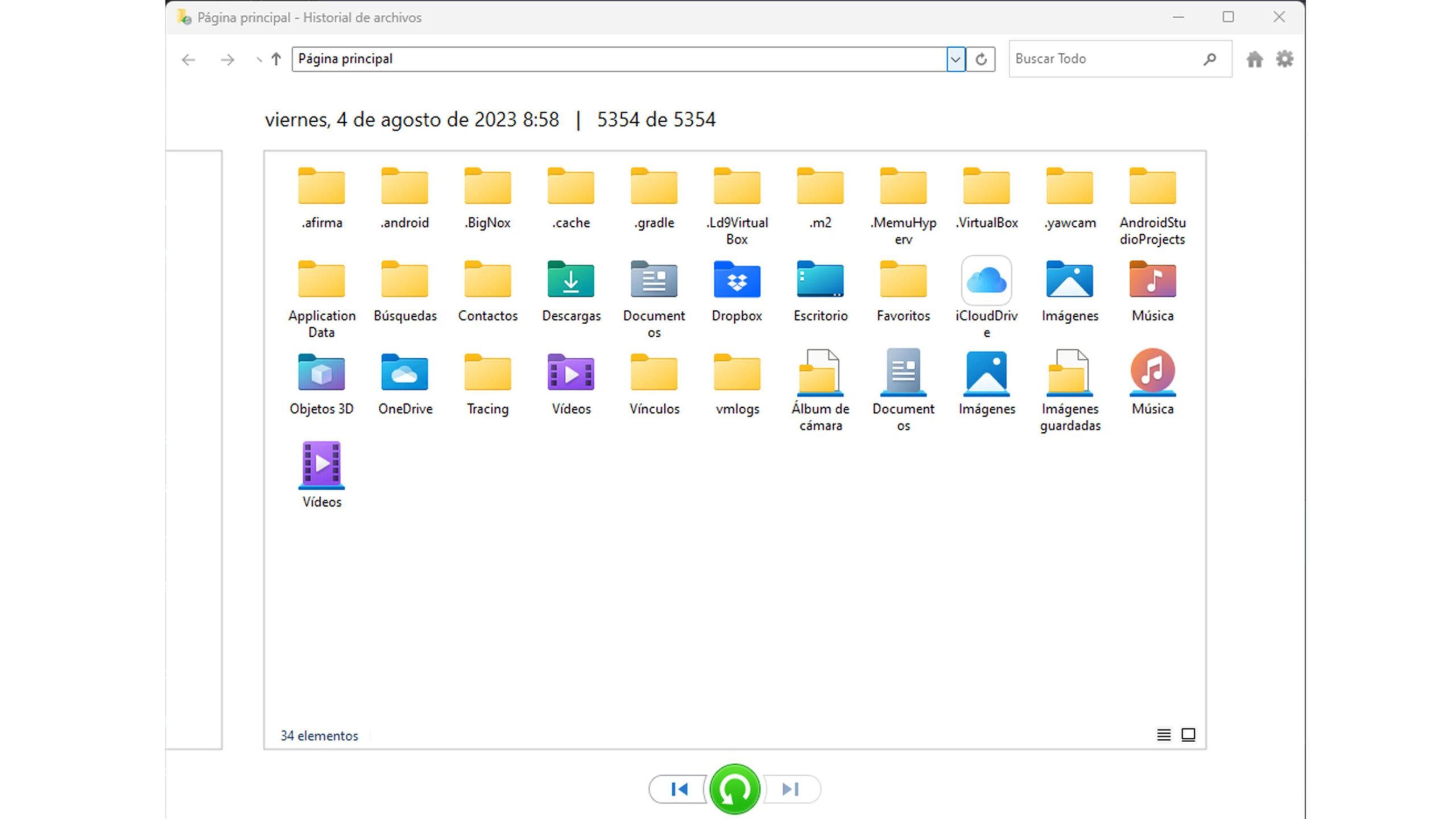
כיצד להציג שינויים ולבטל גרסאות: אפשרויות אמיתיות ב-Windows 11
כדי לסקור שינויים ברמת הקובץ, הצעד הראשון הוא הקובץ עצמו. סייר הקבצים: עובר ל- הצג פרטים ולהוסיף עמודות כמו תאריך שינוי או תאריך יצירה. בדרך זו תוכלו למיין במהירות לפי השינויים האחרונים. עם זאת, בתכנון תראו רק את השינוי האחרון, לא את האחרון. היסטוריה מלאה של מספר הפעמים שהוא שונה וגם לא מי עשה זאת בסביבה ביתית.
אם מה שאתה צריך זה לחזור אחורה ולשחזר מצב קודם, היסטוריית קבציםתכונה מקורית זו יוצרת עותקים תקופתיים של הקבצים שלך ומאפשרת לך לשחזר גרסאות קודמות לפי תאריך ושעה, שזו למעשה דרך "לראות" מתי בוצעו שינויים ולאחזר את הגרסה שמעניינת אותך.
גישה להיסטוריית הקבצים ב-Windows 11 כוללת מספר נתיבים. ניתן לפתוח תצורה וחפש "היסטוריית קבצים", או לחץ על Windows + R, לכתוב לוח בקרה ואז ללכת ל מערכת ואבטחה > גבה את הקבצים שלך באמצעות היסטוריית קבציםב-Windows 11 הערך אינו נמצא היכן שהיה ב-Windows 10, זו הסיבה רבים מאמינים שהוא נעלם, אבל לא: זה עדיין זמין ופעיל.
מה זה מגבה? כברירת מחדל, היסטוריית הקבצים מתמקדת בתיקיות במחשב שלך. מסמכים, מוזיקה, תמונות, סרטונים ושולחן עבודה, בנוסף לקבצי OneDrive הזמינים במצב לא מקוון. אם ברצונך לכלול ספריות נוספות, תוכל להוסיף אותן או להעביר את הנתונים שלך למיקומים אלה כך שיכוסו על ידי גיבויים קבועים.
כדי להפעיל אותו, בצעו את ההוראות שלב אחר שלב ותיהנו מהגנה מתמשכת על המסמכים שלכם: 1) היכנס פנימה התחל > הגדרות > עדכון ואבטחה > גיבוי ולחץ על הוסף כונן כדי לבחור כונן חיצוני או תיקיית רשת. 2) בחירת הכונן מאפשרת את "גיבוי אוטומטי של הקבצים שלי"; עבור אל אפשרויות נוספות כדי להתאים את התדירות והשימור. 3) הגדירו באיזו תדירות תרצו לשמור שינויים וכמה זמן הם יישמרו. 4) בדוק את רשימת התיקיות הכלולות והשתמש בהן הוסף תיקיה כדי להוסיף אחרים. 5) אם יש ספריות שאינך מעוניין בהן, הוסף אותן אל תכלול תיקיות אלה. 6) כשתסיים, הקש גיבוי עכשיו. 7) אם תחליטו מאוחר יותר לשנות יחידות, לחצו תחילה על הפסק להשתמש ביחידה כדי שיוכלו לבחור אחד אחר.
ברגע שיהיו לך עותקים, תוכל עיון בגרסאות לפי תאריך ושעהזה מאוד שימושי כשצריך "לראות" שינויים בעקיפין: על ידי עיון בגיבויים, תראה באילו נקודות זמן הקובץ היה קיים ותוכל לשחזר את הקובץ המתאים לך ביותר. זוהי, בפועל, הדרך האמינה ביותר לסקור שינויים ב-Windows 11 מבלי להגדיר ביקורת מורכבת. לביקורת מקצועית יותר, תוכל גם... רישום וביקורת של שינויים בקבצים כאשר אתה זקוק ליכולת מעקב.
חשוב: היסטוריית הקבצים אינה יוצרת תמונת מערכת. אם ברצונך לשמור את כל מערכת Windows, כולל תוכניות והגדרות, תצטרך להשתמש גיבוי ושחזור (Windows 7), הפתרון המקורי השני ליצירת תמונות של מערכת הפעלה. בדרך זו ניתן לשלב עותקים גרסאי של מסמכים עם אמצעי הגנה מלא של מערכת ההפעלה.
כחלופה מתקדמת יותר, ישנן חבילות של צד שלישי המרחיבות את האפשרויות. לדוגמה, ישנם כלי גיבוי מלאים המאפשרים לך גיבויים מצטברים ודיפרנציאליים, דחיסת תמונה וניקוי אוטומטי של גרסאות ישנות יותר. אפשרויות אלו שימושיות כאשר אתם זקוקים ליעילות במקום וגמישות בשמירה, ורוצים ללכת מעבר למה שמספקת היסטוריית הקבצים כסטנדרט במחשבים אישיים.
אם המטרה שלכם היא לבצע ביקורת יסודית על הגישה והשינויים בקבצים ותיקיות, במיוחד בשרתים או במחשבים המחוברים לדומיין, מומלץ לבחון פתרונות ביקורת ייעודיים. פלטפורמות כגון ADAudit Plus הם יוצרים דוחות המציגים את השינויים שבוצעו בפירוט, מזהים מי, מה ומתי, מייצאים בפורמטים כמו CSV או PDF, ואפילו לשלוח התראות בזמן אמת בדואר או בנייד כאשר נגעים במשאבים קריטיים. גישה זו מכוונת לסביבות מקצועיות שבהן מעקב ותגובה מיידית הם המפתח.
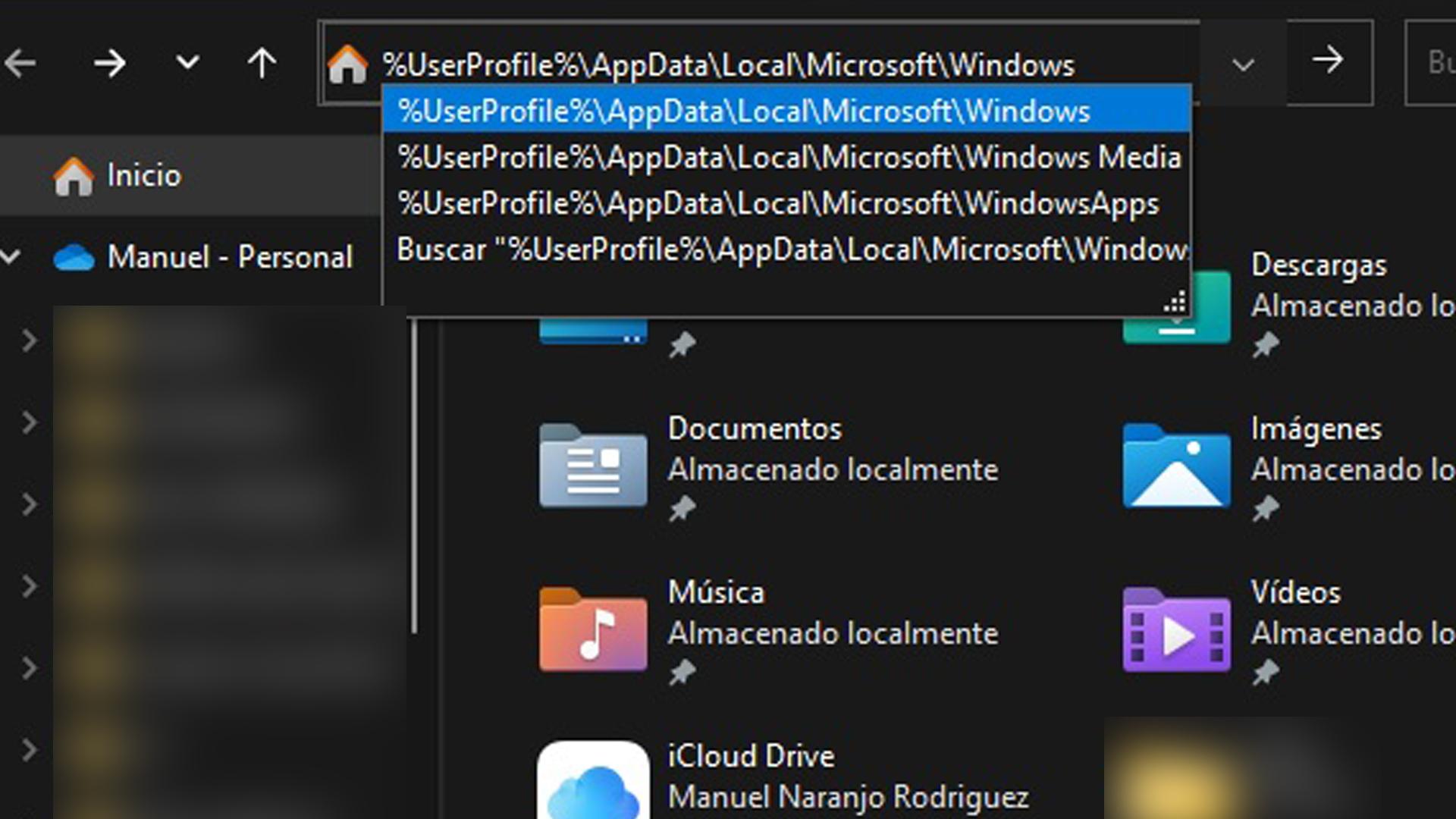
חיפוש וארגון לפי תאריך: מסננים ואפשרויות ב-Explorer
לפעמים לא צריך עותק או ביקורת, אלא פשוט למצוא כל הקבצים שונו בטווחב-Windows 11, ניתן להשתמש במסננים מתקדמים בסרגל החיפוש של Explorer כדי לצמצם את החיפוש בצורה מדויקת. אופרטורים בוליאניים עוזרים לך לכלול או לא לכלול מונחים, ומסנני מטא-נתונים מעדכנים חיפושים לפי תאריך, גודל, סוג ועוד.
בעזרת אופרטורים בוליאניים ניתן לשלב קריטריונים בצורה מדויקת. לדוגמה, עם לא אתה שולל מילה ("כלב לא חתול"), עם OR אתה מתרחב לאחד או לשני ("כלב או חתול"), ה- Comillas הם כופים את הסדר המדויק ("דוח חודשי"), ו- מַאֲמָר מוּסְגָר הם מקבצים מונחים שיכולים להופיע בכל סדר ("(תקציב חוזה)").
מסננים כלליים כתובים כך שם: ערךבין השימושיים ביותר הם תַאֲרִיך: (היום, אתמול, השבוע, החודש שעבר, השנה...), שונה: (כדי להיצמד לשינוי האחרון), נוצר: (תאריך יצירה), גודל: (ריק, קטן, בינוני, גדול, ענק, או גודל מדויק), מעמד: (מסמך, תמונה, מוזיקה, וידאו...), שלוחה: (סיומת, לדוגמה ext:pdf), תיקיה: (מוגבל למיקום אחד) ו קובץ: (כדי לאלץ חיפוש רק לפי שם הקובץ).
ישנם גם מסננים ספציפיים לפי סוג קובץ. במצגות ניתן להשתמש שקופיות: לסנן לפי מספר עמודים; במסמכים של Word, פַּרשָׁנוּת: זה מאפשר לך לחפש לפי טקסט בתוך תגובות; במוזיקה ובווידאו יש לך אָמָן:, אלבום:, רֶמֶז:, מִין:, משך זמן: y שָׁנָה:; בתמונות, נטייה:, רוֹחַב: y גָבוֹהַ:כל זה עובד כל עוד יש לקבצים מטא-דאטה מלא זמין; אם אינך מוצא קבצים בחיפושים שלך, ודא שהם אינם מוסתרים (הצגה והסתרה של קבצים נסתרים).
במקביל, סייר הקבצים פותח את תצוגת ברירת המחדל של גישה מהירה, אשר ב-Windows 11 22H2 נקרא "התחל" ב-Explorer. משם, תוכלו לגשת לקבצים האחרונים והמועדפים עליכם מ-Office.com ולחפש באופן מקומי ובענן. אם אתם מעדיפים את התצוגה הקלאסית, בחרו "התחל" ברצועת הכלים. ראה עוד > אפשרויות > פתח את סייר הקבצים כדי ובחר הקבוצה הזאת, ואז הקש החל כדי להגדיר אותו כברירת מחדל.
הערה מעשית: למרות שה-Explorer מראה לך מתי זה שונה לאחרונה קובץ אינו שומר היסטוריה מפורטת של כל השינויים. חלק מהמשתמשים מחפשים יומן רישום מוטמע עבור כל קובץ, אך מידע זה לא יכול להתאים לכל מסמך ללא הגבלת זמן. כדי לענות על צורך זה, האפשרות הריאלית היא ניהול גרסאות לפי עותקים (היסטוריית קבצים) או ביקורת מערכת/שרת כאשר ההקשר דורש זאת.
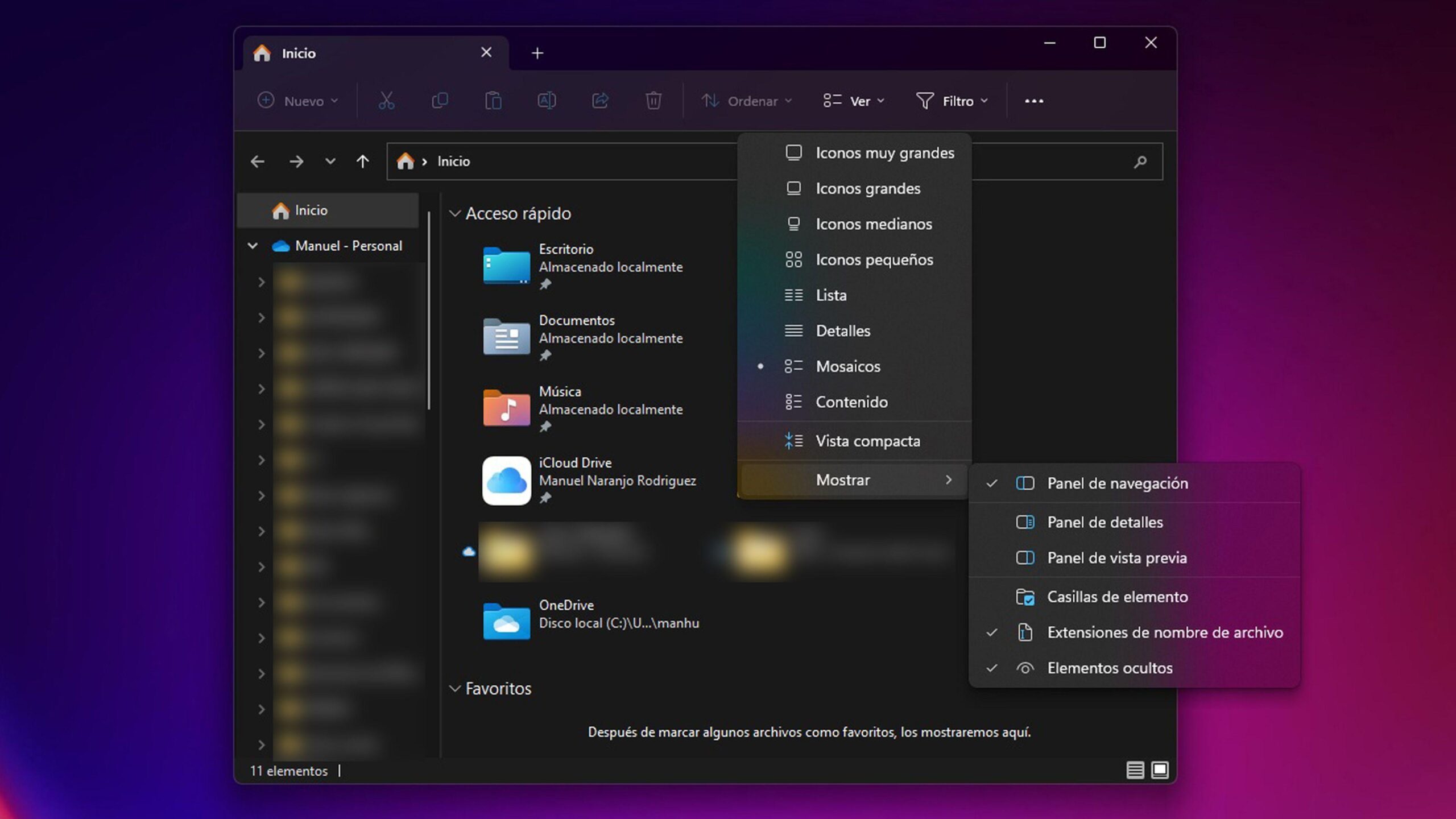
פרטיות וניקוי היסטוריית פעילות
אם אתם מודאגים לגבי פרטיות, זכרו שהיסטוריית הפעילות שלכם היא אישית ונשמרת במכשיר שלכם. אתם תמיד יכולים הפסקת פעילות אחסון בהגדרות ומחק את כל מה שנשמר באמצעות כפתורי "מחק" שאתה רואה ב פרטיות ואבטחה > היסטוריית פעילותבנוסף, תצוגת הפעילות מאפשרת לך למחוק פריטים בודדים או כל הפעילויות של יום אחד על ידי לחיצה ימנית ובחירת הפעולה המועדפת עליך.
מומלץ לבדוק את מדור החשבונות מעת לעת הגדרות > חשבונות כדי לראות אילו פרופילים מקושרים למכשיר (מקומי, מיקרוסופט, עבודה או בית ספר). משם, תוכלו להחליט אם ברצונכם להסתיר פעילות כלשהי בחשבון, בידיעה שזה לא מוחק את הנתונים, אלא רק מונע מהם להופיע על ציר הזמן או דעות דומות.
מתי לקפוץ לביקורת מלאה
בהקשרים מקצועיים, עקיבות היא בראש סדר העדיפויות: עליכם לדעת מי ניגש, מה השתנה ובאיזו עת בקבצים ותיקיות משותפים. כאן נכנסים לתמונה פתרונות כמו ADAudit Plus, המייצרים דוחות מפורטים, הניתנים לייצוא אל CSV, PDF, XML ולהפעיל התראות מיידיות כאשר נגועים במשאבים רגישים. אם אתם עובדים עם נתונים קריטיים או חייבים לעמוד בתקנות, שקלו לשלב גיבויים גרסאי עם ביקורת בזמן אמת.
Windows 11 מספק מספר שכבות שיעזרו לך להבין מה קרה לקבצים שלך: מהבסיס (תאריכים בסייר וחיפושים מתקדמים עבור "שונה" או "נוצר"), ועד לשחזור. גרסאות קודמות עם היסטוריית קבצים, לשליטה מקיפה בסביבות מקצועיות עם ביקורת. הבנת המגבלות של כל כלי ושילובם היטב הם המפתח להיות תמיד ברור לגבי מה השתנה, מתי וכיצד לחזור בו אם משהו משתבש.
כותב נלהב על עולם הבתים והטכנולוגיה בכלל. אני אוהב לחלוק את הידע שלי באמצעות כתיבה, וזה מה שאעשה בבלוג הזה, אראה לכם את כל הדברים הכי מעניינים על גאדג'טים, תוכנה, חומרה, טרנדים טכנולוגיים ועוד. המטרה שלי היא לעזור לך לנווט בעולם הדיגיטלי בצורה פשוטה ומשעשעת.
